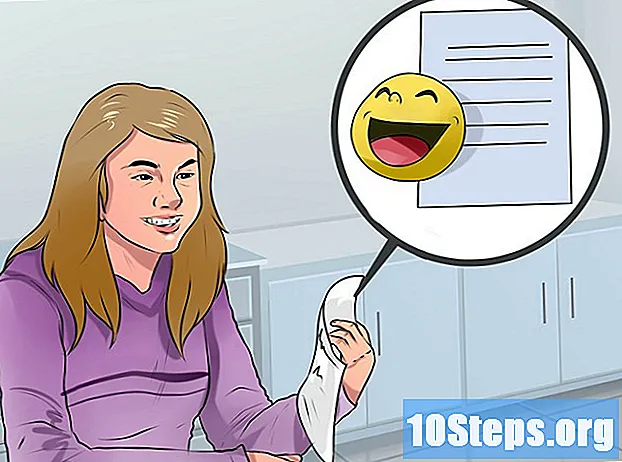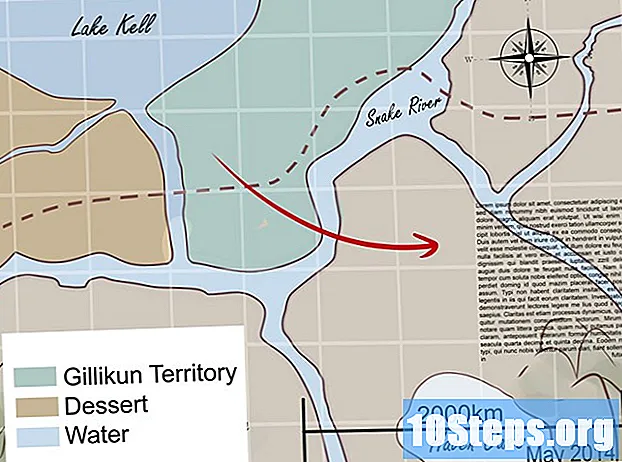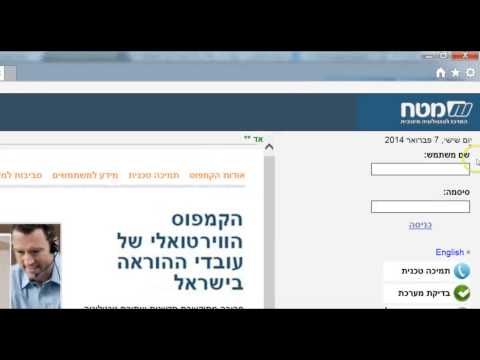
תוֹכֶן
סעיפים אחריםדפדפנים מאפשרים למשתמשים למצוא ולקרוא אתרים באינטרנט. ישנם מספר דפדפנים זמינים עם אפשרויות שונות. דפדפנים משתמשים באפשרויות אלה כדי להגן על פרטיות המשתמש ומחשב. לדפדפנים רבים הגדרותיהם באותן כרטיסיות זהות או דומות. מאמר זה יספר לכם כיצד לשנות את הגדרות הדפדפן.
צעדים
שיטה 1 מתוך 5: Internet Explorer 7 ו- 8 הגדרות אבטחה
פתח את Internet Explorer
לחץ על "כלים" בשורת התפריטים. גלול מטה ובחר "אפשרויות אינטרנט".
- לחץ על הכרטיסייה "אבטחה". תוכל להתאים אישית את הגדרות האבטחה.

לחץ על "אזור האבטחה" שברצונך להתאים אישית. באפשרותך להוסיף אתרים לאזור על ידי הקלדת כתובת האינטרנט ולחיצה על "הוסף אתר זה לאזור".- תוכל גם להסיר אתר מאזור על ידי לחיצה על "אתרים" ובחירת האתר שברצונך להסיר. לחץ על כפתור "הסר" כדי לאשר את בחירתך.
שיטה 2 מתוך 5: הגדרות פרטיות של Internet Explorer 7 ו- 8

בצע את השלבים 1 ו- 2 בחלק הקודם של המאמר, למעט בחר בכרטיסייה "פרטיות" במקום באבטחה.’
בחר את ההגדרה שברצונך לשנות. אתה יכול להתאים את הטיפול בעוגיות הדפדפן שלך על ידי שינוי בורר הסטנדרטי עבור כל קובצי ה- cookie.- אתה יכול גם לבחור את הטיפול בקובצי cookie לפי אתר או סוג קובץ cookie. ניתן למצוא אפשרויות אלה על ידי בחירה בכרטיסייה "אתרים" או בכרטיסייה "מתקדם".
לחץ על "אתרים" כדי לאפשר או לחסום קובצי Cookie מאתרים ספציפיים.
- לחץ על "אפשר" או "חסום" ואז על "אישור" כדי להשלים את השינויים.
לחץ על "מתקדם" וסמן "עקוף טיפול אוטומטי בעוגיות.’
- בחר את ההגדרות הרצויות עבור סוגי העוגיות השונות.
הפעל או כבה את חוסם החלונות הקופצים. אפשרות זו זמינה תחת החלק "עוגיות" בכרטיסייה "פרטיות".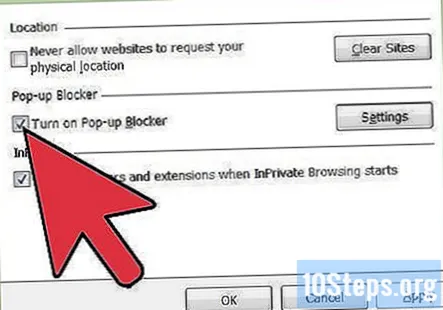
לחץ על הגדרות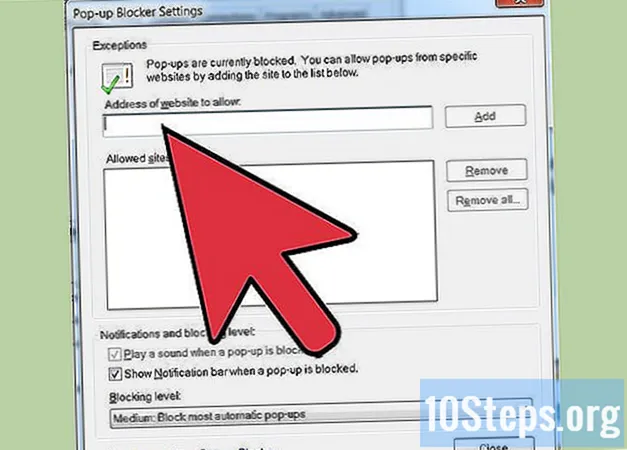
- לאחר מכן בחר את "רמת החסימה" בתחתית חלון הקופץ.
- תוכל גם לבחור לאפשר חלונות קופצים לפי אתרים ספציפיים על ידי הקלדת כתובת האינטרנט ולחיצה על כפתור "הוסף".
שיטה 3 מתוך 5: הגדרות אחרות של Internet Explorer 7 ו- 8
בחר בכרטיסייה של ההגדרות שברצונך לשנות. אתה יכול לבחור בין כללי, תוכן, חיבורים, תוכניות ומתקדמים.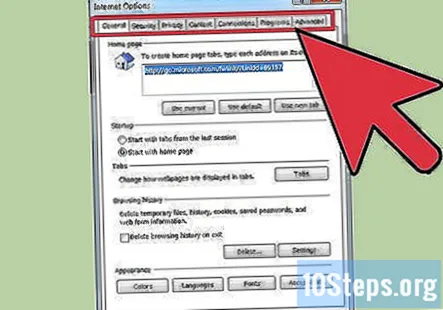
- באפשרותך לשנות את מראה הדפדפן, לבחור את דף הבית ותוכניות ברירת המחדל שלך ולמחוק את היסטוריית הגלישה.
- תוכל גם לשנות הגדרות סייר אחרות באמצעות הכרטיסייה "מתקדם".
שיטה 4 מתוך 5: Firefox (הכל)
פתח את Firefox
לחץ על "כלים" בשורת התפריטים. גלול מטה ובחר "אפשרויות".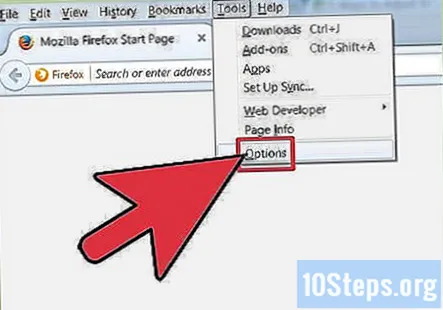
- ייפתח חלון שיכיל כרטיסיות הדומות לאלה ב- Internet Explorer.
לחץ על הכרטיסייה "כללי" כדי לבחור את דף הבית המוגדר כברירת מחדל, הגדר אפשרויות הורדה ונהל את תוכניות "ההרחבה" שלך.
נהל את הגדרות הכרטיסיות שלך תחת "כרטיסייה" בחלון "אפשרויות". אתה יכול לבחור לפתוח חלונות בכרטיסיות או לבחור אפשרויות לניהול מספר כרטיסיות בחלון זה.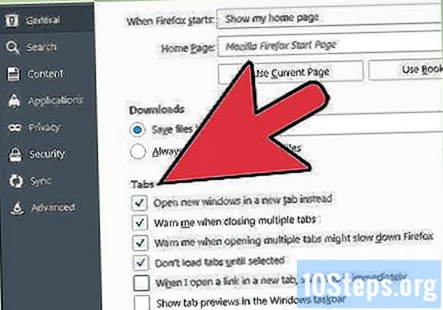
בחר בכרטיסייה "תוכן" כדי לשנות את אופן הצגת דפי האינטרנט, כולל השפה המועדפת והמראה של דפי אינטרנט.
לחץ על "פרטיות" ועל הכרטיסיות "אבטחה" לניהול הגדרות פרטיות ואבטחה כגון עוגיות וטיפול קופץ.
בחר בכרטיסייה "יישום" כדי לנהל כיצד Firefox מטפל בסוגים שונים של קבצים כגון קבצי PDF או קבצי מוסיקה.
- Firefox יכול להשתמש ביישומים או בתוספים כדי לפתוח ולהשתמש בסוגי קבצים שונים. אתה יכול גם לבחור ש- Firefox ישמור את הקובץ במחשב שלך.
השתמש בכרטיסייה "מתקדם" כדי לשנות את הגדרות החיבור ואת הגדרות הדפדפן המתקדמות כגון "גלילה אוטומטית."כרטיסייה זו מאפשרת לך גם לשלוט בהגדרות הצפנת האתר.
שיטה 5 מתוך 5: ספארי
פתח את ספארי
- לחץ על ציוד ובחר "חסום חלונות קופצים". באפשרותך להשתמש באפשרות זו כדי להפעיל ולכבות את ההגדרות האלה.
- לחץ שוב על ה- Gear ובחר "העדפות".
לחץ על הכרטיסייה "כללי" כדי לבחור את דף הבית שלך ובחר אפשרויות להורדת קבצים.
בחר בכרטיסייה "מראה" כדי לבחור כיצד תרצה ש- Safari ייראה. ניתן למצוא אפשרויות כגון גופן וגודל בכרטיסייה זו.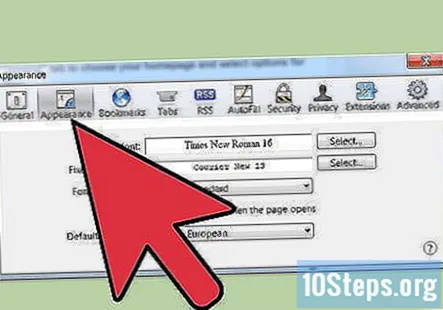
בחר בכרטיסייה "מילוי אוטומטי" כדי לבחור את הטפסים שתרצה ש- Safari ימלא עבורך. אתה יכול גם לבחור שלא להשתמש בכרטיסייה זו.
בחר בכרטיסייה "אבטחה" כדי להתאים את תכונות התוסף, טיפול בעוגיות ובקרת הורים.
שאלות ותשובות קהילתיות
ניסיתי לעקוב אחר ההוראות עבור דפדפן פיירפוקס שלי, אך אין אפשרות "אפשרויות" תחת כלים. כל שאר האפשרויות היו שם (הורדות, תוספות וכו '), אך ללא אפשרות "אפשרויות", אני לא יכול להמשיך. מה אני יכול לעשות?
זה נשמע כאילו הגרסה שלך לפיירפוקס שונה מזו המשמשת במדריך. ניתן למצוא עזרה בגרסה הנוכחית של fFirefox support.mozilla.org. ייתכן שתצטרך פשוט לעדכן.
כיצד ניתן להתקין את Javascipt?
Javascript היא שפת תכנות פשטנית שנבנית בתוך דפדפני אינטרנט כמו Chrome ו- Firefox. אם אתה מנסה לעבור לאתר שאומר שהדפדפן שלך לא תומך ב- Javascript, בדוק את הגדרות הדפדפן שלך כדי לוודא ש- Java מופעלת.
הגודל של הדפדפן שלי משתנה ללא הרף. איך אוכל לתקן את זה? תשובה
טיפים
אזהרות
- המחלקה לביטחון פנים ממליצה למשתמשי Safari לא להשתמש בתכונה "מילוי אוטומטי" מטעמי אבטחה במחשב.